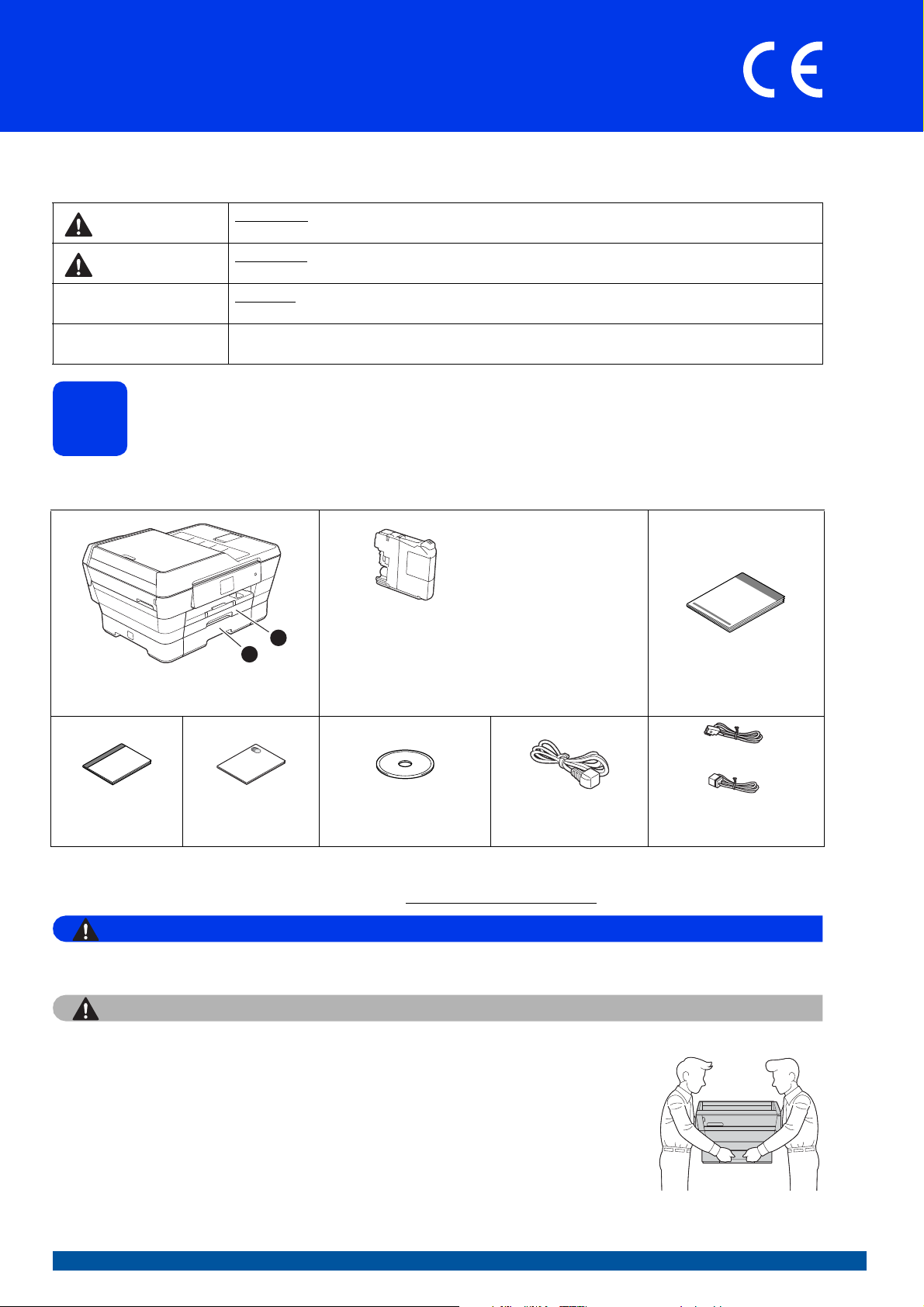
Installationsanleitung
WARNUNG
VORSICHT
1
2
(Für Deutschland
und Österreich)
(Für die Schweiz)
MFC-J6520DW
Hier beginnen
Lesen Sie zuerst die Produkt-Sicherheitshinweise, bevor Sie das Gerät in Betrieb nehmen. Lesen Sie dann diese
Installationsanleitung zur korrekten Einrichtung und Installation.
WARNUNG
VORSICHT
WICHTIG
HINWEIS
WARNUNG weist auf eine potentiell gefährliche Situation hin, die bei Nichtvermeidung zu
tödlichen oder schweren Verletzungen führen kann.
VORSICHT weist auf eine potentiell gefährliche Situation hin, die bei Nichtvermeidung zu
leichten oder mittelschweren Verletzungen führen kann.
WICHTIG weist auf eine potentiell gefährliche Situation hin, die bei Nichtvermeidung zu
Sachschäden oder zu Funktionsausfall des Gerätes führen kann.
Hinweise informieren Sie, wie auf eine bestimmte Situation reagiert werden sollte, oder geben
Ihnen hilfreiche Tipps zur beschriebenen Funktion.
MFC-J6720DW
Packen Sie das Gerät aus und überprüfen Sie den Lieferumfang
1
Die meisten Abbildungen in dieser Installationsanleitung zeigen das MFC-J6720DW.
Der Lieferumfang kann je nach Land unterschiedlich sein.
Schwarz
Gelb
Cyan
Magenta
(ca. 65 % der
Starter-Tintenpatronen
a Obere Papierkassette
b Untere Papierkassette
Ergiebigkeit von
Ersatz-Tintenpatronen
(Hohe Ergiebigkeit))
uuBenutzerhandbuch
- Grundfunktionen:
Verbrauchsmaterialien
Installationsanleitung
Benutzerhandbuch
- Grundfunktionen
* Wenn Ihr Computer nicht mit einem CD-ROM-Laufwerk ausgerüstet ist, die mitgelieferte CD-ROM keine
(Für MFC-J6720DW)
a Entfernen Sie das Schutzband und die Folie, mit denen das Gerät verpackt ist,
b Vergewissern Sie sich, dass alle Komponenten geliefert wurden.
Produkt-
Sicherheitshinweise
Treiber für Ihr Betriebssystem enthält oder Sie Handbücher und Dienstprogramme herunterladen möchten,
besuchen Sie die Homepage Ihres Modells unter http://solutions.brother.com/
Zur Verpackung des Gerätes wurden Plastikbeutel verwendet. Halten Sie diese Plastikbeutel von
Babys und Kindern fern, um Erstickungsgefahr zu vermeiden. Plastikbeutel sind kein Spielzeug.
Um mögliche Verletzungen zu vermeiden, sollte das Gerät von mindestens
zwei Personen angehoben werden. Eine Person sollte das Gerät vorne halten
und eine Person sollte das Gerät hinten halten. Achten Sie beim Absetzen
des Gerätes darauf, dass Sie die Finger nicht einklemmen.
und ziehen Sie auch die Folie vom Touchscreen ab.
CD-ROM* Netzkabel Faxanschlusskabel
.
GER/AUS/SWI-GER Version 0
1
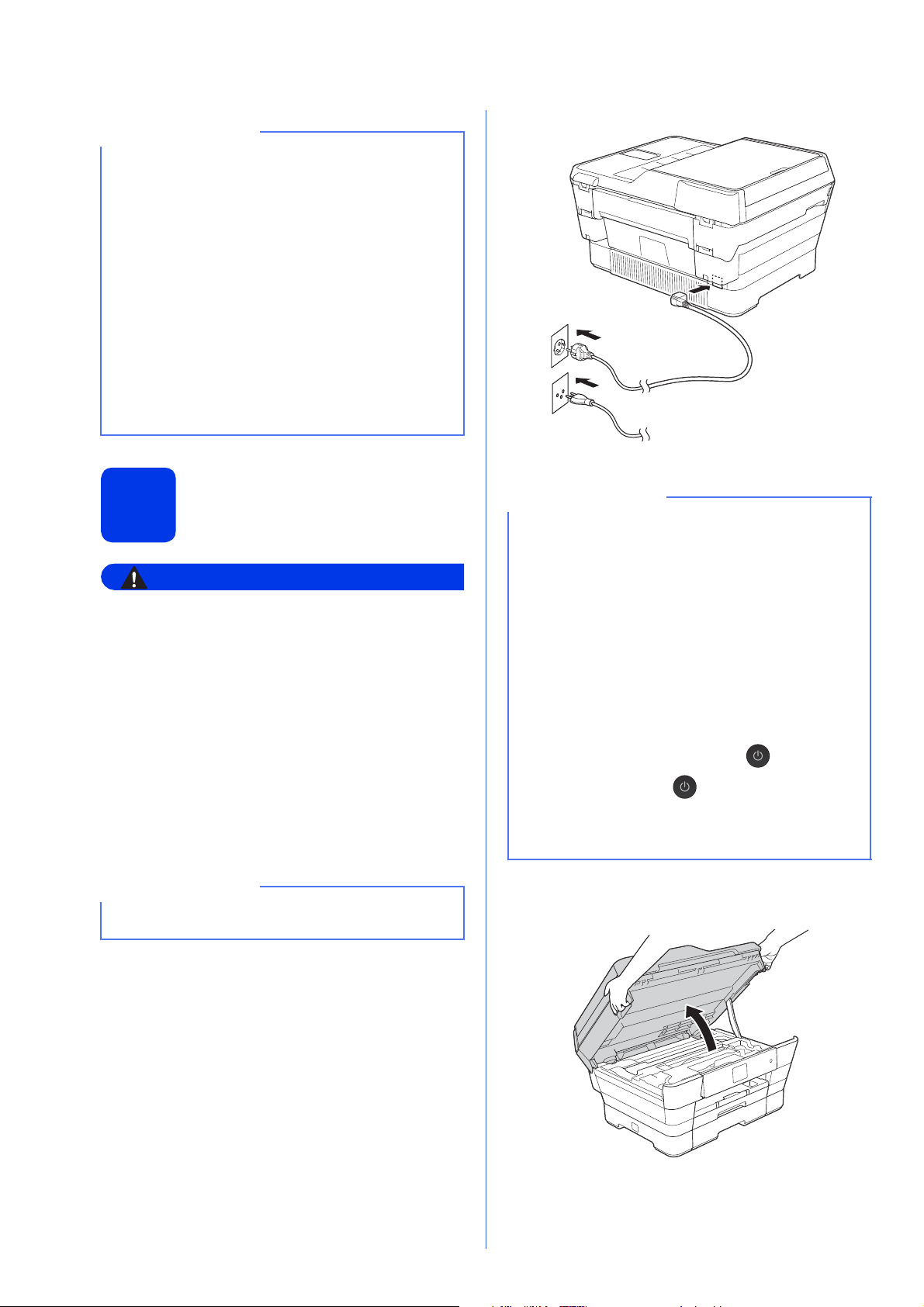
WARNUNG
HINWEIS
• Bewahren Sie alle Verpackungsmaterialien
HINWEIS
HINWEIS
(Für die Schweiz)
(Für Deutschland
und Österreich)
und den Karton für den Fall auf, dass Sie das
Gerät versenden müssen.
• Kaufen Sie das richtige Datenkabel für den
Anschluss, den Sie benutzen möchten (für
USB- oder Netzwerkverbindung).
USB-Kabel
Wir empfehlen die Verwendung eines USB-
2.0-Kabels (Typ A/B), das nicht länger als fünf
Meter ist.
Netzwerkkabel
Verwenden Sie ein Straight-throughNetzwerkkabel (Kategorie 5 (oder höher),
Twisted-Pair) für ein 10BASE-T- oder
100BASE-TX-Fast-Ethernet-Netzwerk.
Schließen Sie das
Netzkabel und das
2
• Das Gerät muss an eine geerdete, jederzeit
leicht zugängliche Netzstromsteckdose
angeschlossen werden.
• Weil das Gerät über den Netzanschluss
geerdet wird, können Sie sich selbst vor
potentiell gefährlichen Spannungen im
Telefonnetzwerk schützen, indem Sie zuerst
die Stromversorgung und dann den
Faxanschluss herstellen. Ebenso können Sie
sich selbst schützen, indem Sie vor dem
Verstellen oder dem Transportieren des
Gerätes stets zuerst den Faxanschluss lösen,
bevor Sie den Netzstecker ziehen.
Faxanschlusskabel an
a Schließen Sie das Netzkabel an.
• Wenn Sie die Faxfunktion des Gerätes nicht
verwenden möchten, gehen Sie zu Schritt 3
auf Seite 4.
• Um die Lebensdauer des Druckkopfes zu
verlängern, die Tintenpatronen bestmöglich zu
nutzen und die Druckqualität zu erhalten, sollte
der Netzstecker des Gerätes nicht häufig
gezogen werden und/oder das Netzkabel des
Gerätes nicht über längere Zeit getrennt sein.
Jedes Mal, wenn Sie das Gerät anschließen,
werden automatisch die Druckköpfe gereinigt,
wobei etwas Tinte verbraucht wird.
Wir empfehlen, das Gerät mit
auszuschalten. Mit bleibt das Gerät mit
einer geringen Menge Strom versorgt, sodass
die Reinigung der Druckköpfe regelmäßig,
jedoch weniger häufig ausgeführt wird.
2
Schließen Sie das USB-Kabel NOCH NICHT an
(falls Sie ein USB-Kabel verwenden).
b Öffnen Sie den Gehäusedeckel des Gerätes,
bis er sicher einrastet.
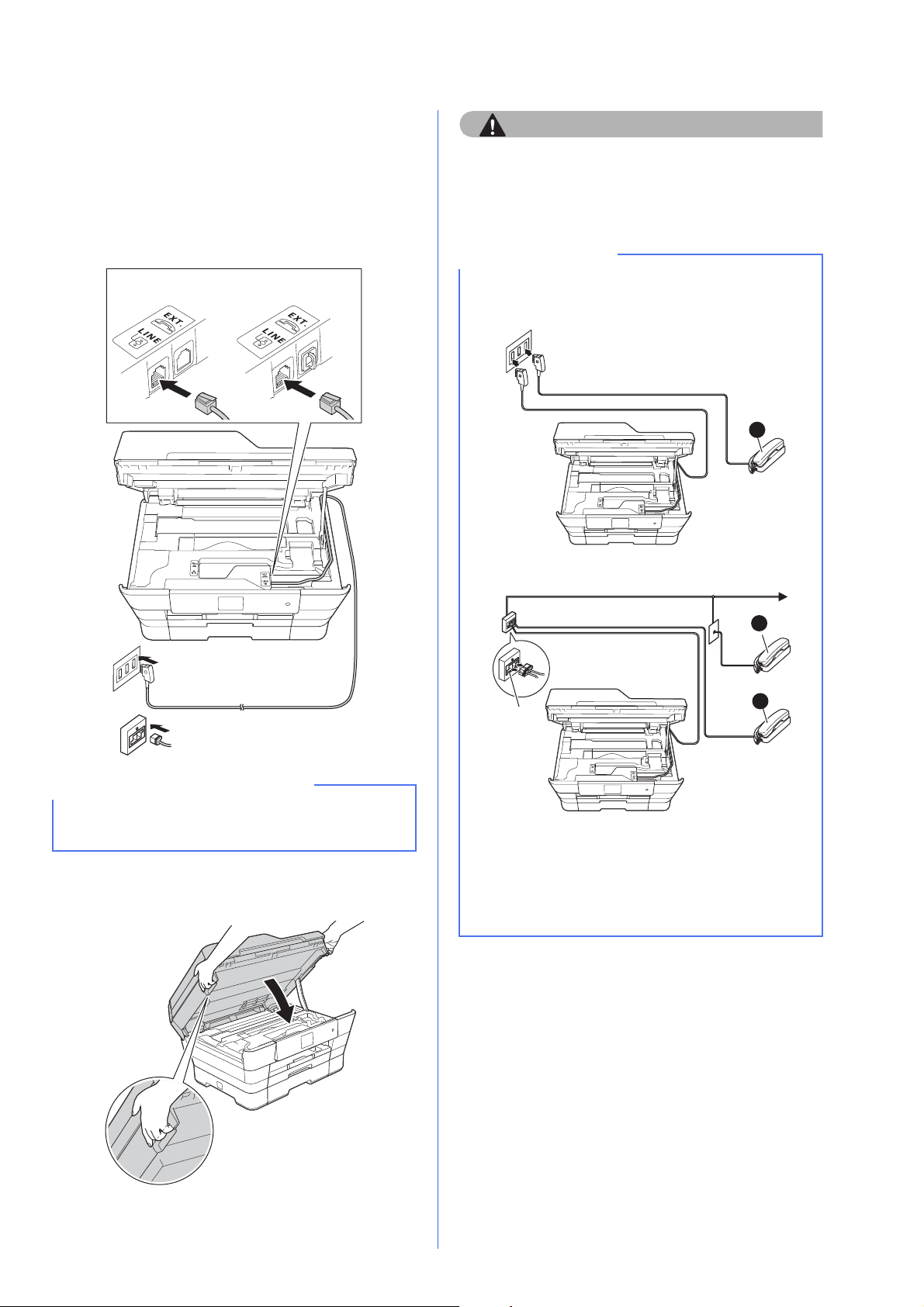
c Schließen Sie das Faxanschlusskabel an.
VORSICHT
WICHTIG
(Für die Schweiz)
(Für die Schweiz)
(Für Deutschland
und Österreich)
(Für Deutschland
und Österreich)
HINWEIS
(Für Deutschland und Österreich)
(Für die Schweiz)
Serielle
Dose
2
1
1
Schließen Sie das eine Ende an die mit LINE
beschriftete Buchse auf dem Gerät an.
Führen Sie das Faxanschlusskabel vorsichtig
durch den Kabelkanal bis zur Rückseite des
Gerätes.
Schließen Sie das andere Ende an eine
Modularsteckdose an.
Klemmen Sie sich beim Schließen des
Gehäusedeckels nicht die Finger ein.
Greifen Sie zum Öffnen und Schließen des
Gehäusedeckels immer in die seitlichen Griffmulden.
Wenn Sie an derselben Leitung auch ein externes
Telefon verwenden möchten, schließen Sie es
wie unten gezeigt an.
Das Faxanschlusskabel MUSS an die mit LINE
beschriftete Buchse des Gerätes angeschlossen
werden.
d
Halten Sie den Gehäusedeckel an den seitlichen
Griffmulden und schließen Sie ihn vorsichtig.
a Externes paralleles Telefon
b Externes Telefon
Benutzen Sie nur ein externes Telefon mit einem
Kabel, das nicht länger als drei Meter ist.
3
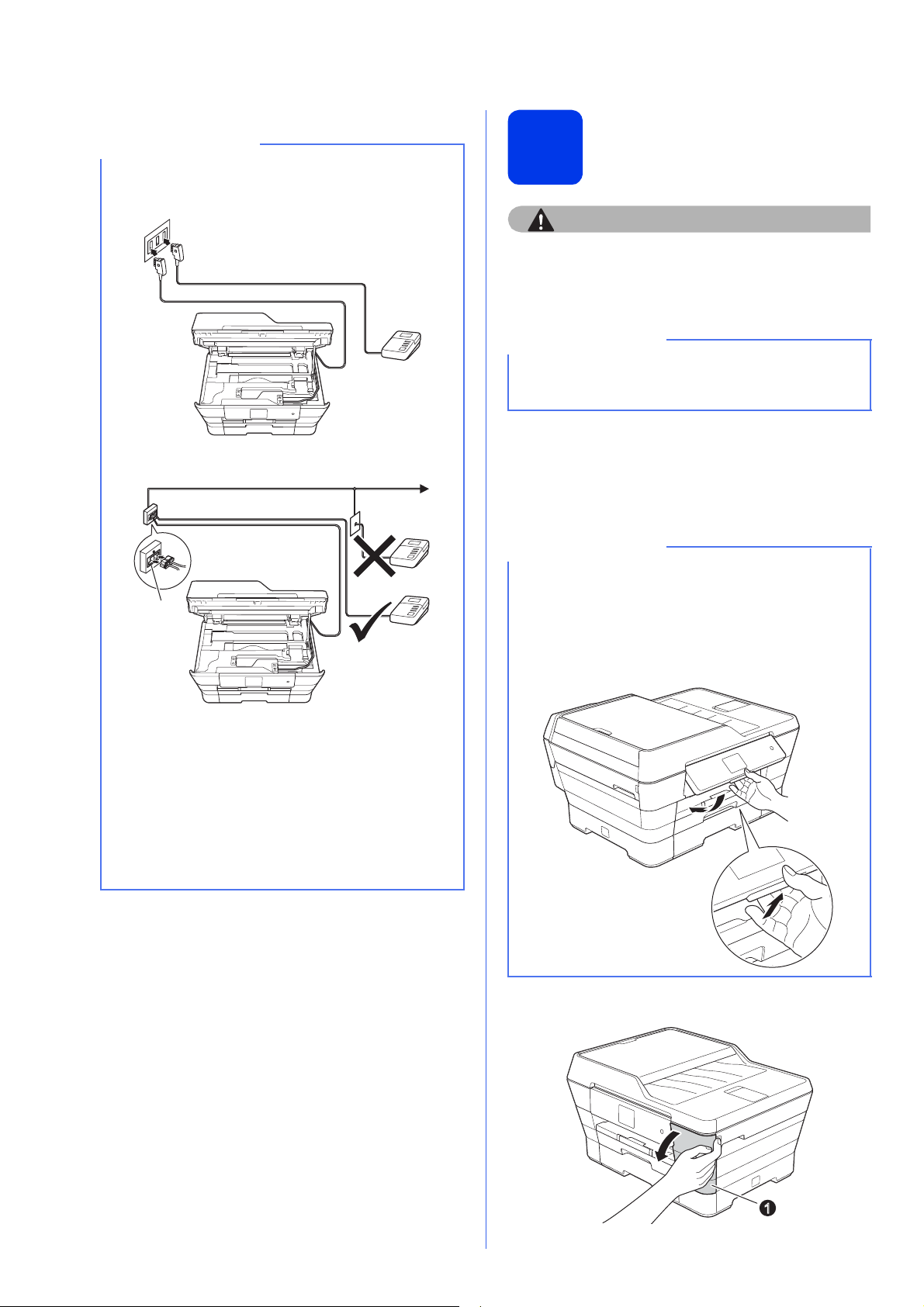
VORSICHT
HINWEIS
Wenn Sie an derselben Leitung auch einen
(Für Deutschland und Österreich)
(Für die Schweiz)
Serielle
Dose
HINWEIS
HINWEIS
externen Anrufbeantworter verwenden möchten,
schließen Sie diesen wie unten gezeigt an.
Installieren Sie die
3
Falls Tinte in Ihre Augen gelangt, waschen Sie sie
sofort mit Wasser aus und suchen Sie, wenn Sie
besorgt sind, einen Arzt auf.
Stellen Sie sicher, dass Sie zuerst die mit Ihrem
Gerät gelieferten Starter-Tintenpatronen
installieren.
Tintenpatronen
a Stellen Sie sicher, dass das Gerät
eingeschaltet ist.
Auf dem Touchscreen wird Keine
Tintenpat. angezeigt.
Sie können den Aufstellwinkel des
Funktionstastenfeldes ändern, indem Sie ihn
anheben. Um das Funktionstastenfeld
abzusenken, drücken Sie die Entriegelungstaste,
die sich hinter dem Touchscreen befindet (siehe
Abbildung).
Zur Verwendung eines externen
Anrufbeantworters stellen Sie am Gerät den
Empfangsmodus TAD:Anrufbeantw. ein.
Siehe Wählen Sie den Empfangsmodus
auf Seite 10. Ausführliche Informationen
uuBenutzerhandbuch - Grundfunktionen:
Externen Anrufbeantworter anschließen
b Öffnen Sie die Tintenpatronen-Abdeckung a.
1
4
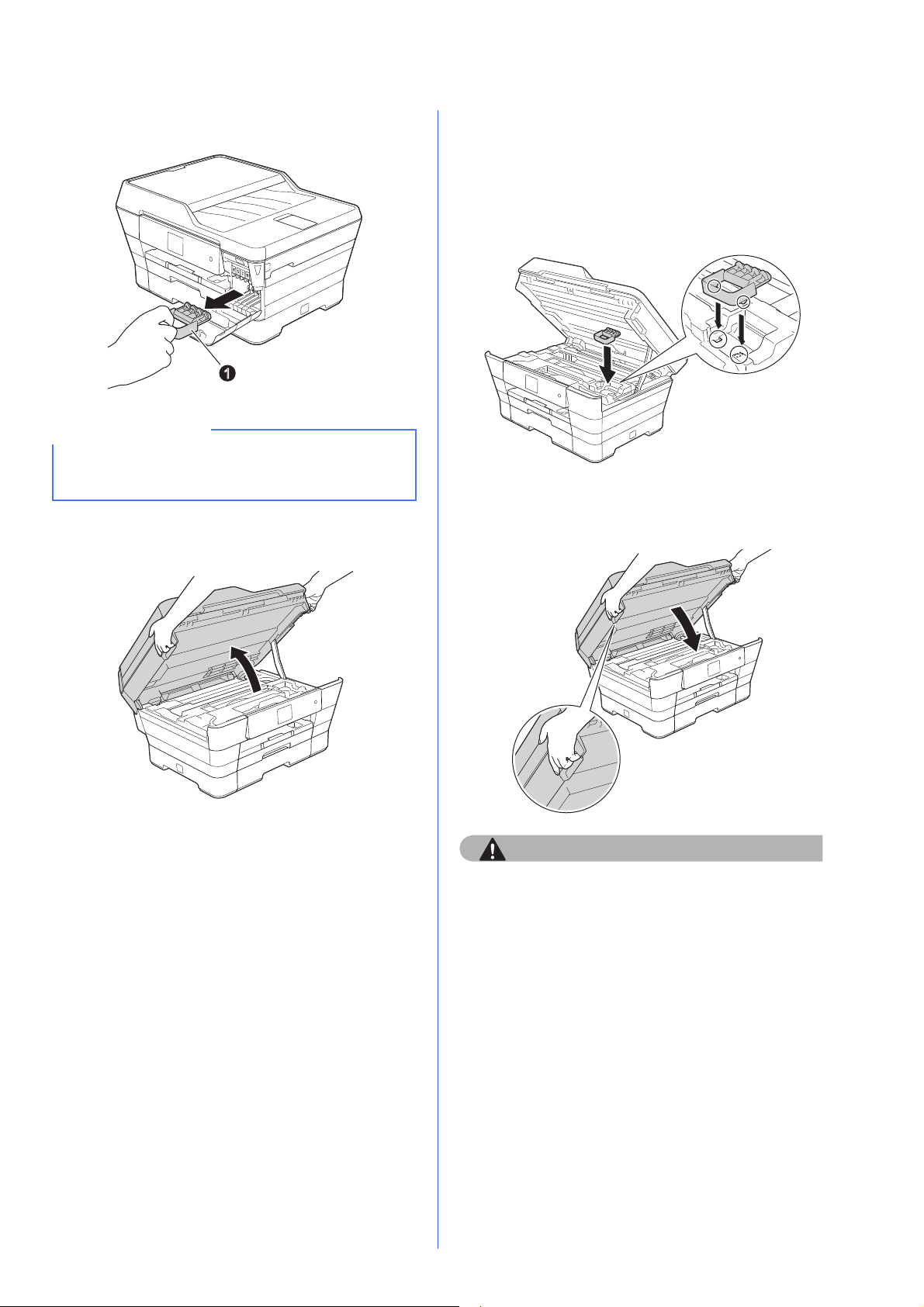
c Entfernen Sie den orangefarbenen
VORSICHT
HINWEIS
1
Transportschutz a.
Werfen Sie den orangefarbenen Transportschutz
nicht weg. Sie benötigen ihn für einen Transport
des Gerätes.
d Öffnen Sie den Gehäusedeckel des Gerätes,
bis er einrastet.
e Setzen Sie den orangefarbenen
Transportschutz in den Halter im Inneren des
Gerätes wie gezeigt ein.
Vergewissern Sie sich, dass die beiden
Vorsprünge auf der Unterseite des
orangefarbenen Transportschutzes in die
beiden Schlitze im Halter eingepasst sind.
f Halten Sie den Gehäusedeckel an den
seitlichen Griffmulden und schließen Sie ihn
vorsichtig.
Klemmen Sie sich beim Schließen des
Gehäusedeckels nicht die Finger ein.
Greifen Sie zum Öffnen und Schließen des
Gehäusedeckels immer in die seitlichen
Griffmulden.
5
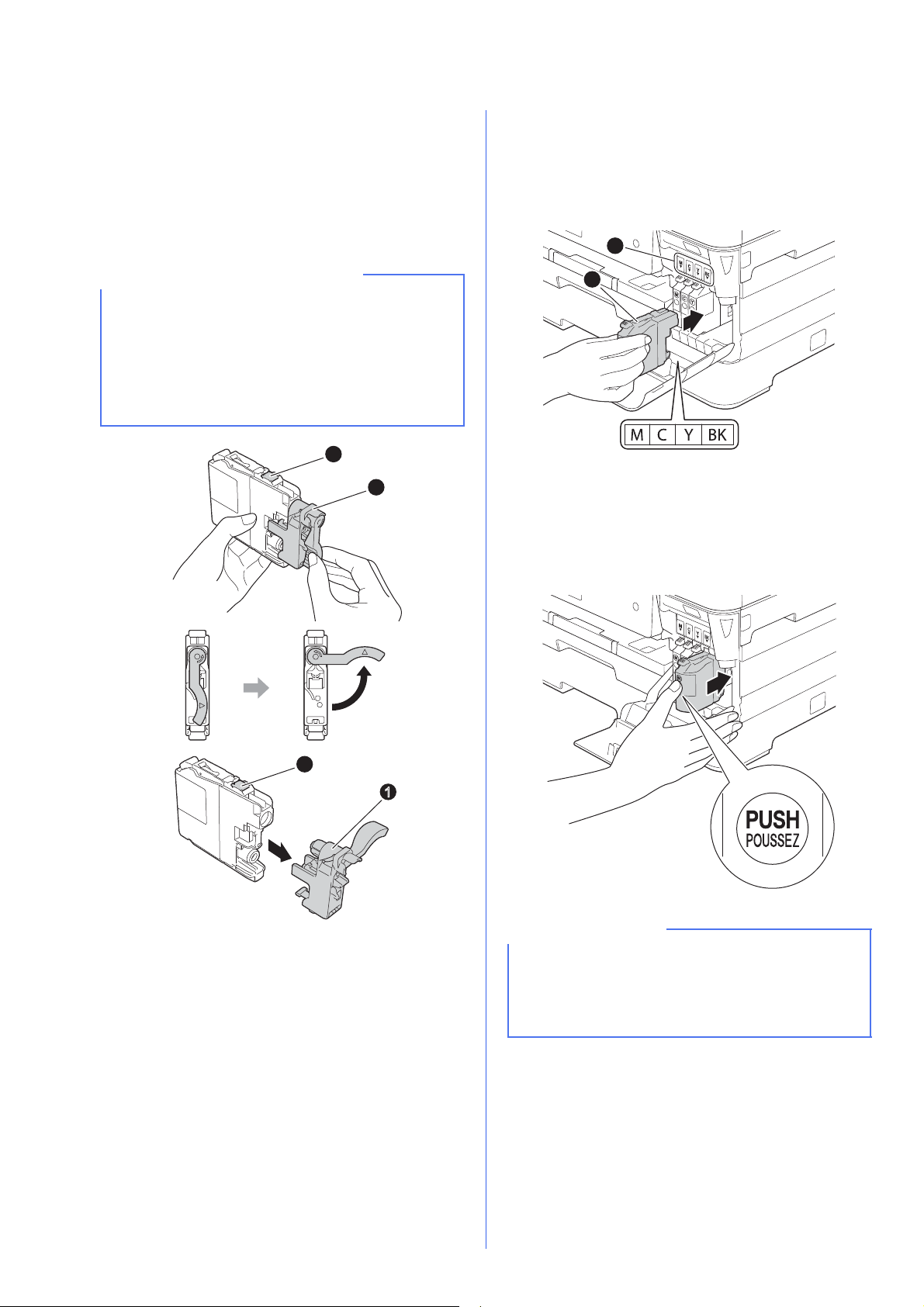
g Packen Sie die Tintenpatrone aus.
WICHTIG
1
2
1
2
HINWEIS
2
1
Drehen Sie den grünen Befestigungshebel an
der orangefarbenen Schutzverpackung a
gegen den Uhrzeigersinn, bis sich das
Vakuumsiegel hörbar öffnet. Entfernen Sie
dann die orangefarbene Schutzverpackung a
wie gezeigt.
• Schütteln Sie die Tintenpatronen NICHT. Falls
Tinte auf Haut oder Kleidung gelangt, sollten
Sie diese sofort mit Seife oder Waschmittel
entfernen.
• Berühren Sie die Tintenpatrone NICHT im
markierten Bereich b . Andernfalls erkennt das
Gerät die Patrone möglicherweise nicht.
h Achten Sie darauf, dass die Farben der
Kennzeichnung a und der Patrone b
übereinstimmen, wie in der Abbildung unten
gezeigt.
Setzen Sie die Patrone entsprechend der
Pfeilrichtung auf dem Aufkleber ein.
i Drücken Sie die Tintenpatrone vorsichtig an
der mit „PUSH“ (DRÜCKEN) markierten Stelle
in ihre Position, bis der Patronenhebel
angehoben wird. Nachdem alle Tintenpatronen
eingesetzt sind, schließen Sie die
Tintenpatronen-Abdeckung.
Das Gerät beginnt, das Tintenleitungssystem
zum Drucken vorzubereiten. Dieser Vorgang
dauert ungefähr vier Minuten. Schalten Sie das
Gerät nicht aus. Wir empfehlen, dass Sie den
nächsten Schritt ausführen, während Sie warten.
6
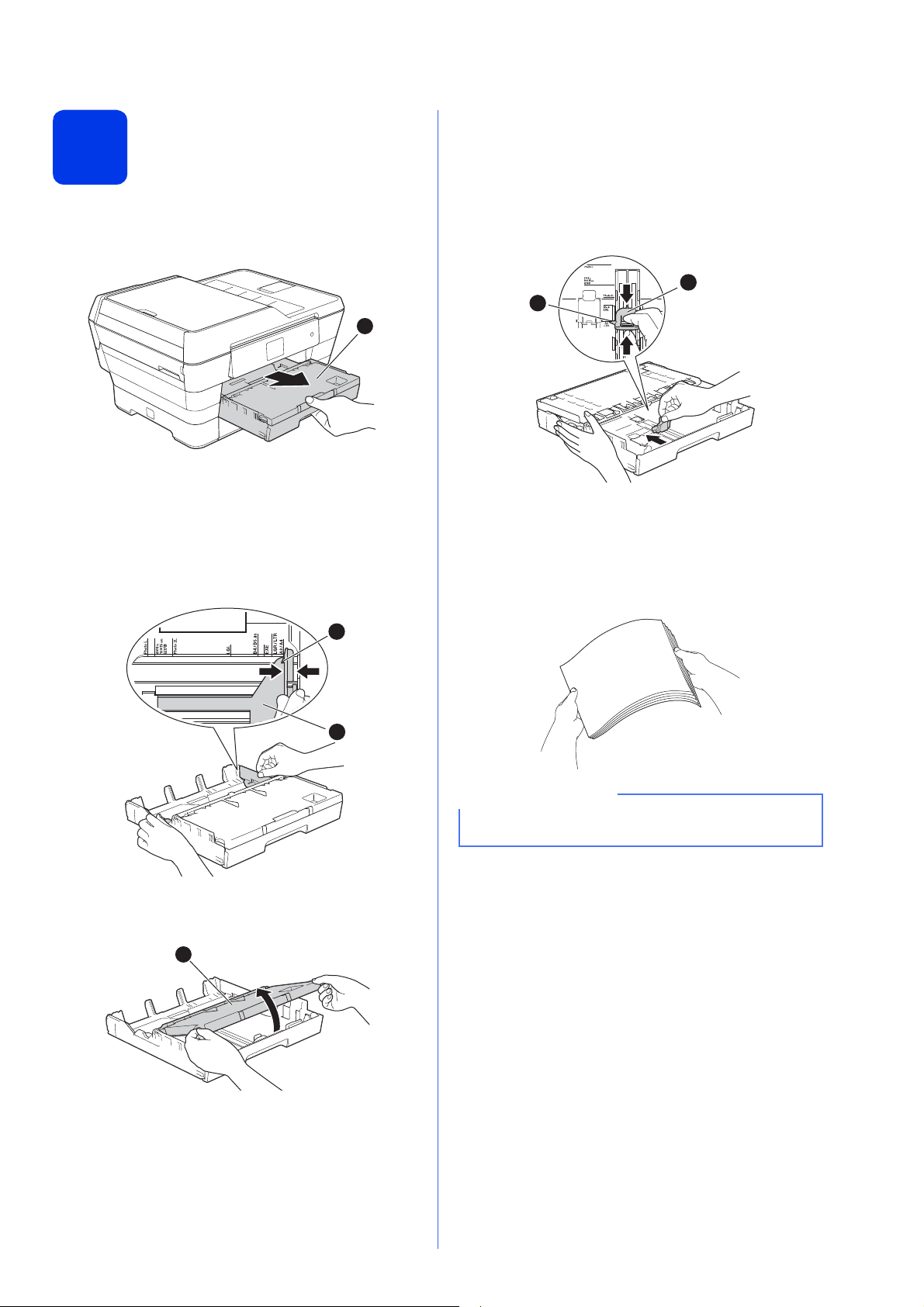
Legen Sie
1
1
HINWEIS
4
A4-Normalpapier ein
a Ziehen Sie die Papierkassette (für MFC-
J6720DW, Papierkassette 1) a ganz aus dem
Gerät heraus.
b Halten Sie die seitlichen Papierführungen a
gedrückt und verschieben Sie sie vorsichtig
entsprechend dem Papierformat.
Vergewissern Sie sich, dass die dreieckige
Markierung b der seitlichen Papierführung a
mit der Markierung für das verwendete
Papierformat ausgerichtet ist.
d Halten Sie die Papierlängen-Führung a
gedrückt und verschieben Sie sie vorsichtig
entsprechend dem Papierformat.
Vergewissern Sie sich, dass die dreieckigen
Markierungen b der Papierlängen-Führung a
mit der Markierung für das verwendete
Papierformat ausgerichtet sind.
1
2
e Schließen Sie die Abdeckung der
Papierablage.
f Fächern Sie den Papierstapel gut auf, um
Papierstaus und Fehler beim Einzug zu
vermeiden.
c Öffnen Sie die Abdeckung der
Papierablage a.
2
1
Stellen Sie immer sicher, dass das Papier nicht
gewellt oder zerknittert ist.
7
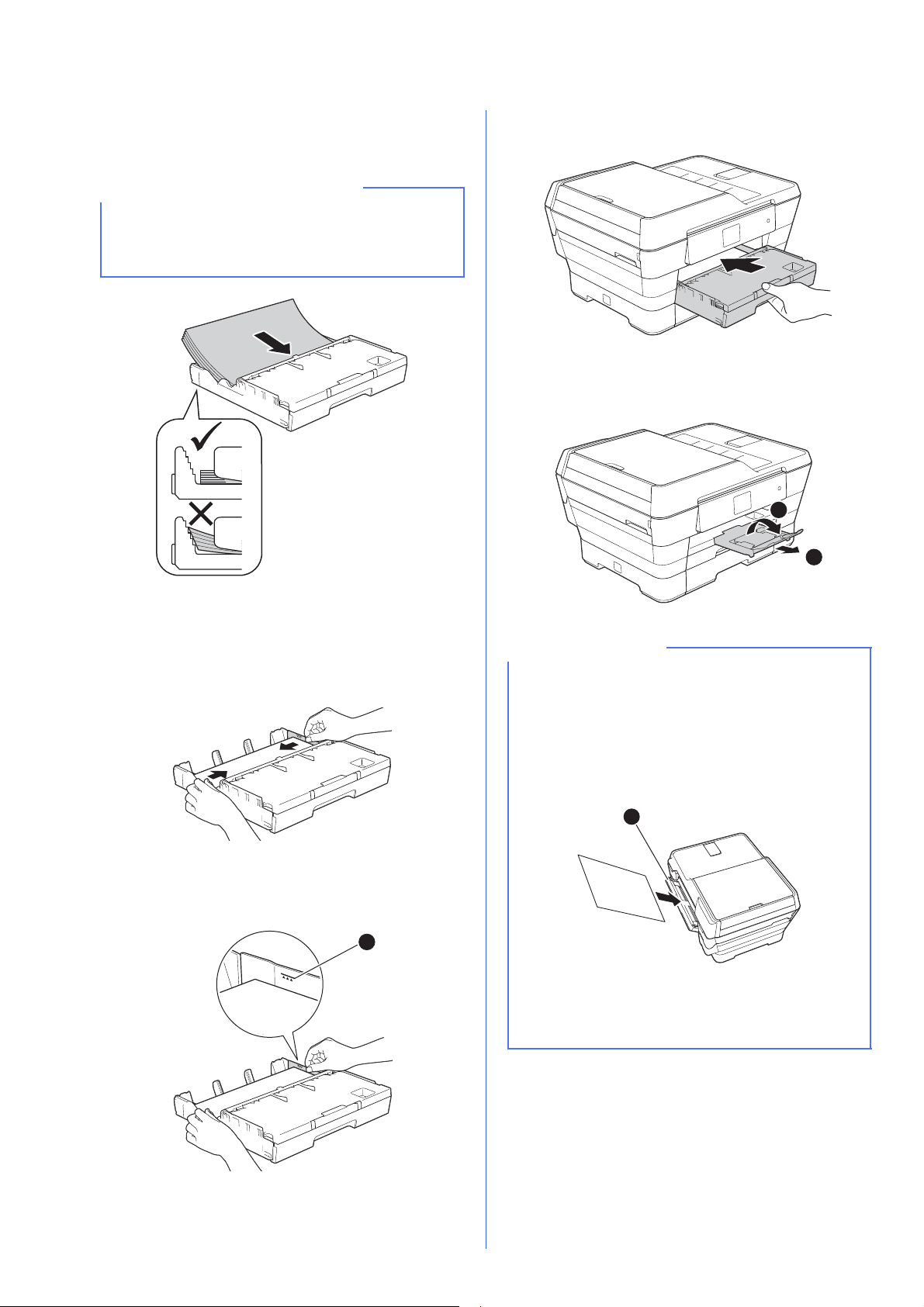
g Legen Sie das Papier vorsichtig in die
WICHTIG
1
HINWEIS
1
2
1
Papierkassette ein (Kassette 1 beim
MFC-J6720DW).
Achten Sie darauf, dass das Papier flach in der
Kassette liegt. Wenn das Papier gegen das
hintere Ende der Kassette gedrückt wird, können
Probleme beim Papiereinzug auftreten.
j Schieben Sie die Papierkassette langsam
vollständig in das Gerät.
k Halten Sie die Papierkassette fest und ziehen
Sie die Papierablage a heraus, bis sie hörbar
einrastet. Klappen Sie die Papierstütze b aus.
h Schieben Sie vorsichtig mit beiden Händen die
seitlichen Papierführungen bis an die
Papierkanten. Vergewissern Sie sich, dass die
Papierführungen die Papierkanten leicht
berühren.
i Achten Sie darauf, dass das Papier flach in der
Kassette und unterhalb der Markierung für die
maximale Papiermenge a liegt.
• Öffnen Sie zum Drucken und Kopieren auf
Spezial-Druckmedien die manuelle Zufuhr a
auf der Geräterückseite. Legen Sie jeweils nur
ein Blatt ein.
Für weitere Informationen
uuBenutzerhandbuch - Grundfunktionen:
Papier in die manuelle Zufuhr einlegen
• (MFC-J6720DW)
Für weitere Informationen über Papierkassette
2 uuBenutzerhandbuch - Grundfunktionen:
Papier in Papierkassette 2 einlegen
8
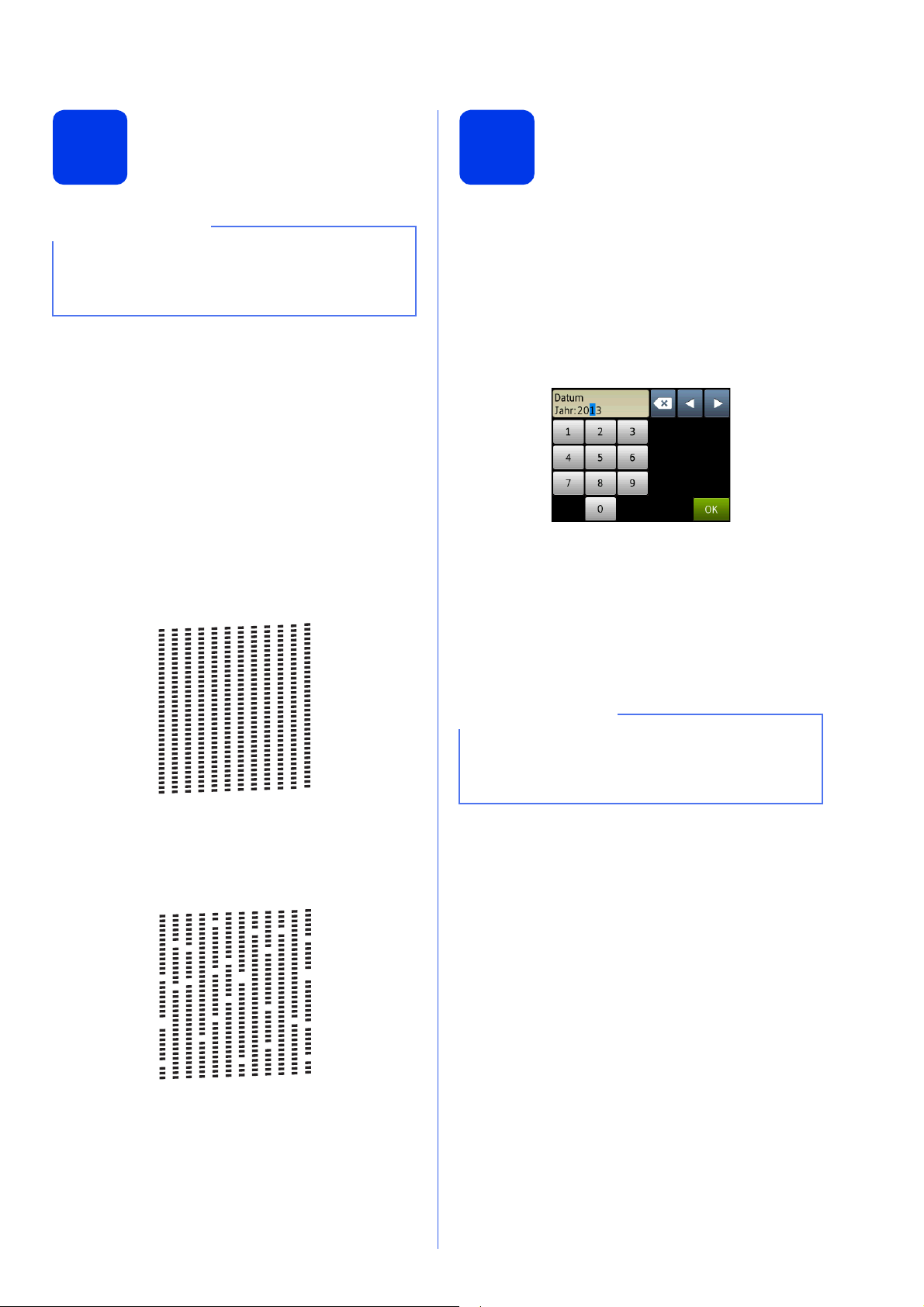
Prüfen Sie die
HINWEIS
HINWEIS
5
Wenn Ihr Gerät über zwei Papierkassetten
verfügt, vergewissern Sie sich beim Prüfen der
Druckqualität, dass in Papierkassette 1, der
oberen Kassette, Papier eingelegt ist.
Druckqualität
a Wenn die Vorbereitung des Gerätes
abgeschlossen ist, zeigt der Touchscreen
Papier einlegen und [OK] drücken.
Drücken Sie OK.
b Prüfen Sie die Druckqualität der vier
Farbblöcke auf der Testseite
(schwarz/gelb/cyan/magenta).
c Wenn alle Linien klar und deutlich zu sehen
sind, drücken Sie Ja, um die
Druckqualitätsprüfung zu beenden, und gehen
Sie zum nächsten Schritt.
OK
Stellen Sie Datum und
6
Im Touchscreen werden Datum und Uhrzeit
angezeigt. Sie können das aktuelle Datum und die
Uhrzeit auch jedem Fax, das Sie senden, hinzufügen,
wenn Sie Ihre Absenderkennung einstellen (siehe
Schritt 10).
Uhrzeit ein
a Geben Sie auf dem Touchscreen die beiden
letzten Ziffern der Jahreszahl ein und drücken
Sie dann OK.
(Zum Beispiel: 1 3 für 2013.)
b Geben Sie ebenso Monat und Tag ein.
c Geben Sie die Zeit auf dem Touchscreen im
24-Stunden-Format ein.
Wenn Striche fehlen, drücken Sie Nein und
folgen Sie den Anweisungen auf dem
Touchscreen.
Schlecht
d Drücken Sie OK.
Sie können Datum und Uhrzeit falls notwendig
ändern. Weitere Informationen
uuBenutzerhandbuch - Grundfunktionen: Datum
und Uhrzeit einstellen
9
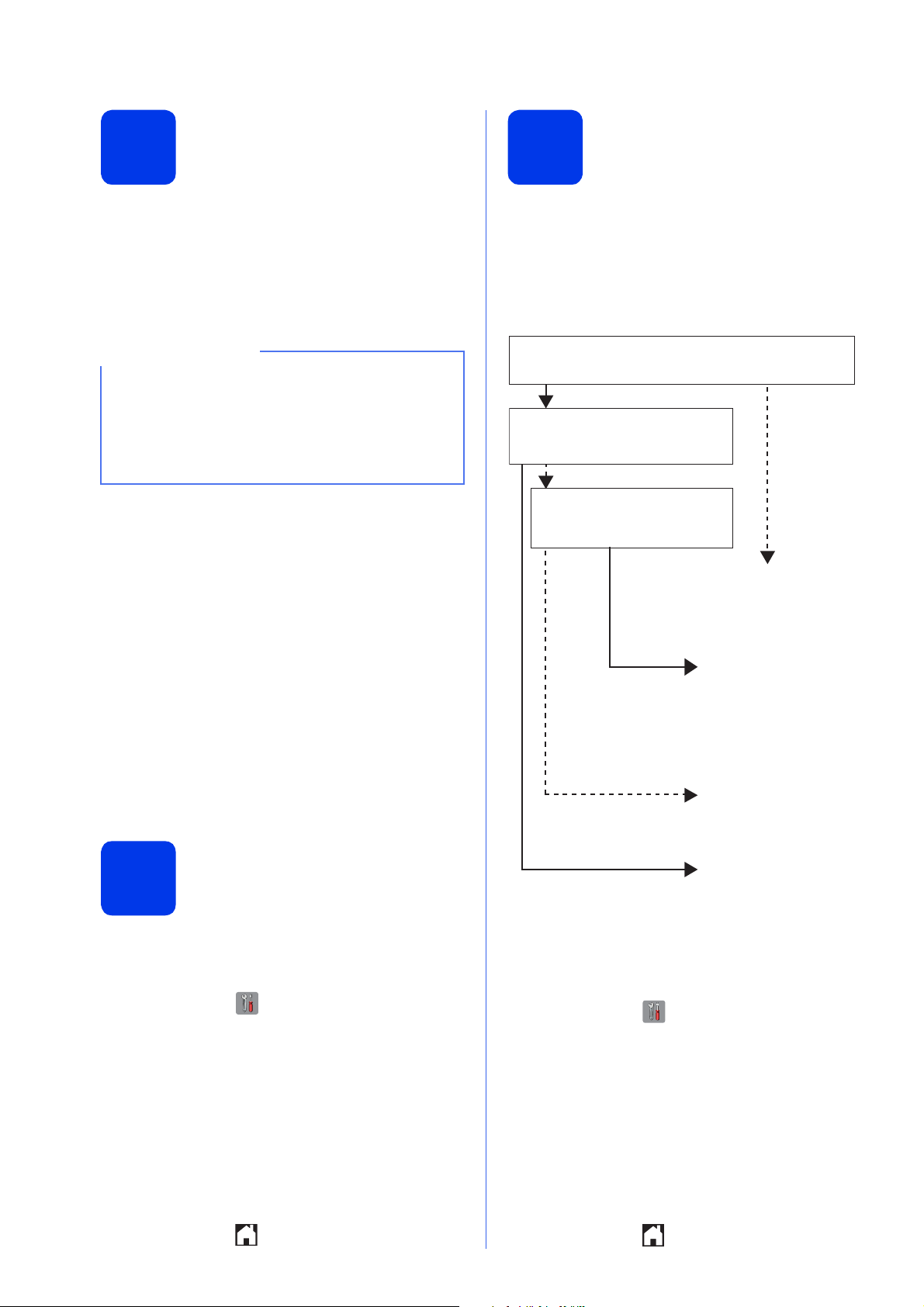
7
HINWEIS
Wählen Sie die Papiereinstellungen
9
Wählen Sie den Empfangsmodus
Damit Ihr Gerät die beste Druckqualität erzeugt und
das richtige Papierformat zuführt, müssen
Druckmedium und Papierformat entsprechend dem in
die Kassette eingelegten Papier eingestellt werden.
Für weitere Informationen zu unterstützten Medien
und Formaten uuBenutzerhandbuch -
Grundfunktionen: Papierformat und Druckmedium
(Für MFC-J6720DW)
Sie können die Standardeinstellung für die
Kassette, die beim Kopieren oder beim Ausdruck
empfangener Faxe verwendet wird, ändern.
(
uu
Benutzerhandbuch - Grundfunktionen: Zufuhr
im Kopierbetrieb oder Zufuhr im Faxbetrieb)
a (Für MFC-J6720DW)
Wenn Zufuhreinst. auf dem Touchscreen
angezeigt wird, drücken Sie Zufuhreinst.,
um Papierformat und Druckmedium
einzustellen.
(Für MFC-J6520DW)
Drücken Sie Papiereinst. Weiter mit
Schritt c.
b Drücken Sie Papierzufuhr 1, um das
Papierformat und Druckmedium für
Papierkassette 1 einzustellen, oder drücken
Sie Papierzufuhr 2, um das Papierformat
für Papierkassette 2 einzustellen.
c Wählen Sie das verwendete Papierformat und
Druckmedium.
d Drücken Sie OK.
Wählen Sie Ihre Sprache
8
Sie können die Display-Sprache auf Deutsch,
Französisch oder Englisch umstellen.
(nur für die Schweiz)
Es kann zwischen vier verschiedenen Empfangsmodi
gewählt werden: Nur Fax, Fax/Tel, Manuell und
TAD:Anrufbeantw.
uuBenutzerhandbuch - Grundfunktionen:
Empfangsmodi verwenden
Wenn Sie das Gerät nicht zum Faxen verwenden,
gehen Sie zum nächsten Schritt.
Möchten Sie ein externes Telefon oder einen externen
Anrufbeantworter verwenden?
Ja
Möchten Sie Nachrichten vom
externen Anrufbeantworter
aufzeichnen lassen?
Nein
Soll das Gerät alle Anrufe
(Fax/Telefon) automatisch
annehmen?
Ja
Nein
Ja
Nur Fax
Das Gerät beantwortet
automatisch jeden
Anruf und schaltet zum
Faxempfang um.
Fax/Tel
Das Gerät nimmt alle
Anrufe an, empfängt
Faxe automatisch und
ruft Sie bei einem
Telefonanruf ans Telefon
(Doppelklingeln).
Manuell
Sie müssen alle Anrufe
mit dem externen Telefon
annehmen.
TAD:Anrufbeantw.
Der externe
Anrufbeantworter nimmt
alle Anrufe an und
zeichnet Nachrichten auf,
das Gerät druckt die
ankommenden Faxe aus.
Nein
10
a Drücken Sie (Einstell.).
b Drücken Sie Alle Einstell.
c Drücken Sie a oder b, um Inbetriebnahme
anzuzeigen.
Drücken Sie Inbetriebnahme.
d Drücken Sie a oder b, um Displaysprache
anzuzeigen.
Drücken Sie Displaysprache.
e Drücken Sie auf Ihre Sprache.
f Drücken Sie .
a Drücken Sie (Einstell.).
b Drücken Sie Alle Einstell.
c Drücken Sie Fax.
d Drücken Sie Empfangseinst.
e Drücken Sie Empfangsmodus.
f Drücken Sie auf Ihren bevorzugten
Empfangsmodus.
g Drücken Sie .
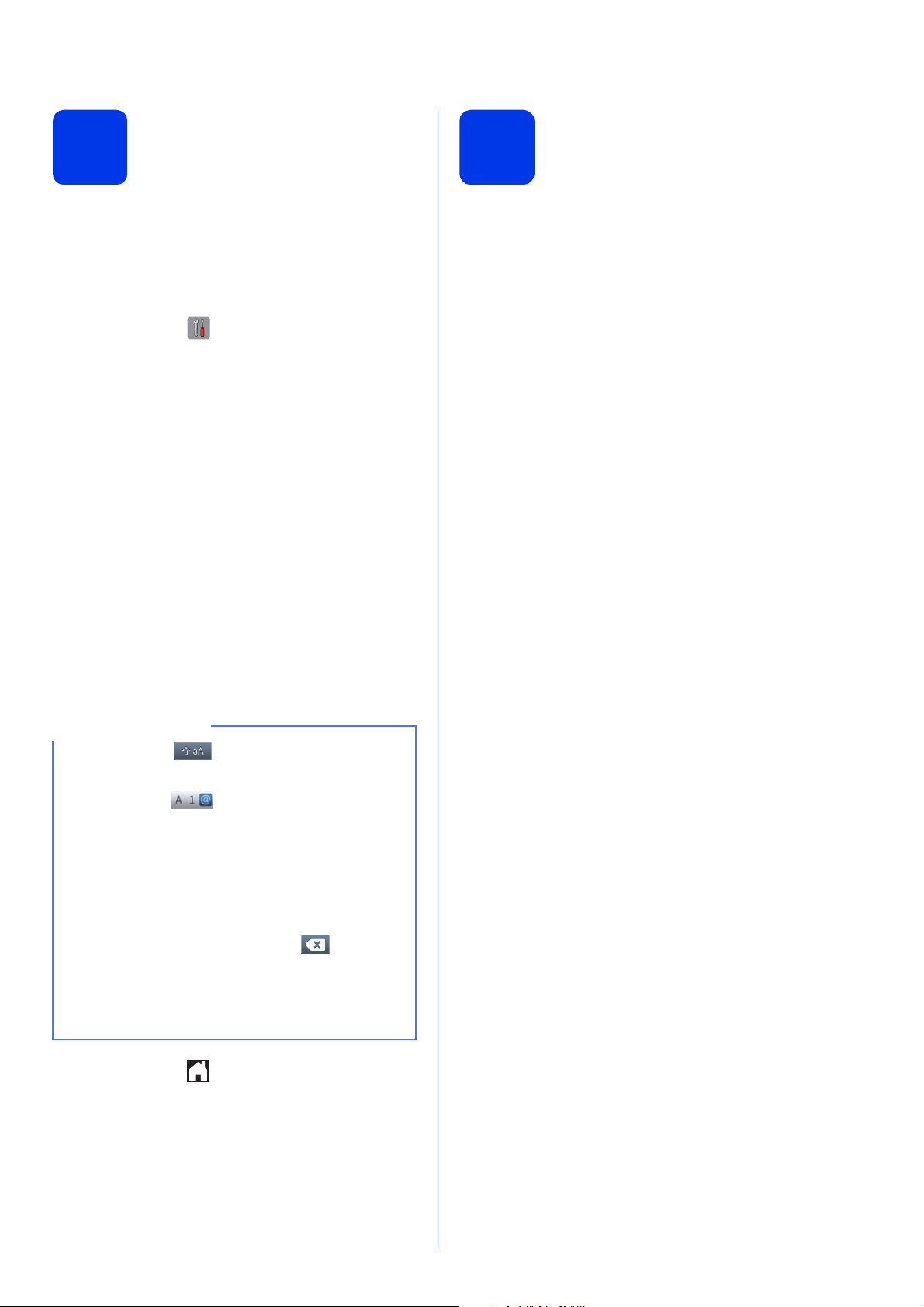
10
HINWEIS
Geben Sie die Absenderkennung ein
Sendebericht
11
Richten Sie die Absenderkennung des Gerätes ein,
sodass auf jedem Fax, das Sie versenden, Datum
und Uhrzeit erscheinen.
Wenn Sie das Gerät nicht zum Faxen verwenden,
gehen Sie zum nächsten Schritt.
a Drücken Sie (Einstell.).
b Drücken Sie Alle Einstell.
c Drücken Sie a oder b, um Inbetriebnahme
anzuzeigen.
Drücken Sie Inbetriebnahme.
d Drücken Sie Abs.-Kennung.
e Drücken Sie Fax.
f Geben Sie die Faxnummer auf dem
Touchscreen ein (bis zu 20 Stellen) und
drücken Sie dann OK.
g Drücken Sie Name.
h Geben Sie über den Touchscreen Ihren
Namen ein (bis zu 20 Zeichen) und drücken
Sie dann OK.
Ihr Brother-Gerät kann einen Sendebericht
ausgeben, der als Bestätigung verwendet werden
kann, dass ein Fax gesendet wurde. In diesem
Bericht werden der Name oder die Faxnummer des
Empfängers, Datum, Uhrzeit und Dauer der
Übertragung, die Anzahl der gesendeten Seiten und
das Resultat der Übertragung festgehalten.
Hinweise zur Verwendung dieser Funktion
uuBenutzerhandbuch - Grundfunktionen:
Sendebericht
• Drücken Sie , um zwischen Klein- und
Großbuchstaben zu wechseln.
• Drücken Sie , um zwischen Buchstaben,
Ziffern und Sonderzeichen zu wechseln. (Die
verfügbaren Zeichen können je nach Land
unterschiedlich sein.)
• Wenn Sie eine Ziffer oder ein Zeichen falsch
eingegeben haben und es ändern möchten,
bewegen Sie den Cursor mit d oder c zur
falschen Eingabe. Drücken Sie und
geben Sie das richtige Zeichen ein.
• Um ein Leerzeichen einzugeben, drücken Sie
Leerz. Oder drücken Sie c, um den Cursor zu
bewegen.
i Drücken Sie .
11
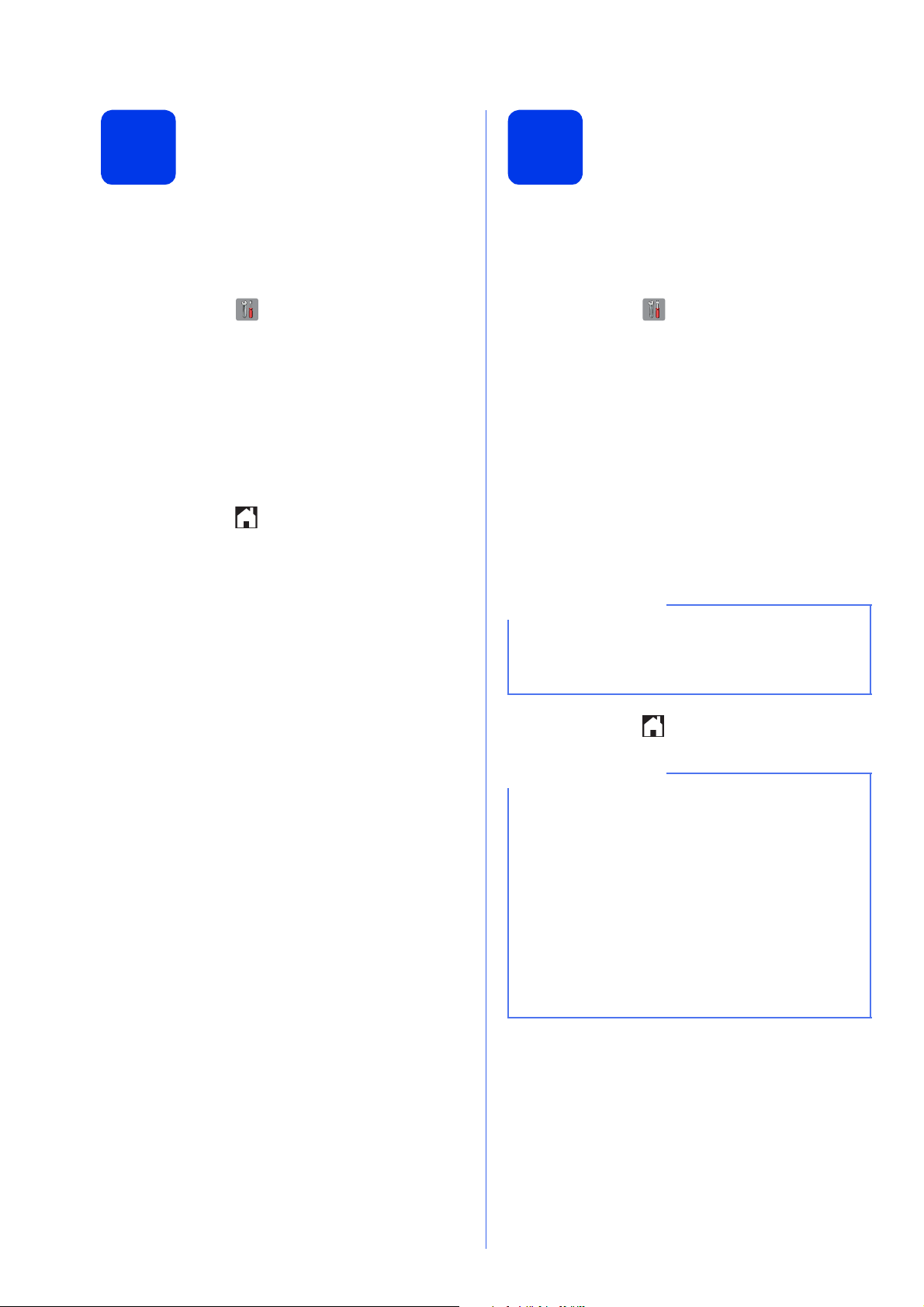
12
HINWEIS
HINWEIS
Stellen Sie das Wahlverfahren ein (Ton-/Pulswahl)
13
Stellen Sie die Anschlussart ein
Werkseitig ist das modernere Tonwahlverfahren
(MFV) eingestellt. Falls in Ihrem Telefonnetz noch die
Pulswahl verwendet wird, müssen Sie hier die
entsprechende Einstellung wählen.
a Drücken Sie (Einstell.).
b Drücken Sie Alle Einstell.
c Drücken Sie a oder b, um Inbetriebnahme
anzuzeigen.
Drücken Sie Inbetriebnahme.
d Drücken Sie Ton-/Pulswahl.
e Drücken Sie Pulswahl (oder Tonwahl).
f Drücken Sie .
Wenn Sie Ihr Gerät an einer Nebenstellenanlage oder
ISDN-Anlage mit Faxversand und -empfang
anschließen, müssen Sie die Anschlussart
entsprechend einstellen.
a Drücken Sie (Einstell.).
b Drücken Sie Alle Einstell.
c Drücken Sie a oder b, um Inbetriebnahme
anzuzeigen.
Drücken Sie Inbetriebnahme.
d Drücken Sie a oder b, um Anschlussart
anzuzeigen.
Drücken Sie Anschlussart.
e Drücken Sie Normal, Nebenstelle oder
ISDN.
Drücken Sie die gewünschte Anschlussart.
Wenn Sie Nebenstelle wählen, werden Sie zur
Eingabe der Nummer für die Amtsholung
aufgefordert. uuBenutzerhandbuch -
Grundfunktionen: Anschlussart einstellen
f Drücken Sie .
Nebenstelle und Amtsholung
Ihr Gerät ist werkseitig für die Installation an
einem Hauptanschluss eingestellt (Normal). In
vielen Büros wird jedoch eine
Nebenstellenanlage verwendet. Ihr Gerät kann
an die meisten Nebenstellenanlagen
angeschlossen werden. Es unterstützt die FlashFunktion. Diese wird in den meisten
Telefonanlagen zur Amtsholung oder zum
Weiterverbinden verwendet. Drücken Sie zur
Verwendung dieser Funktion die Taste R auf dem
Touchscreen.
12
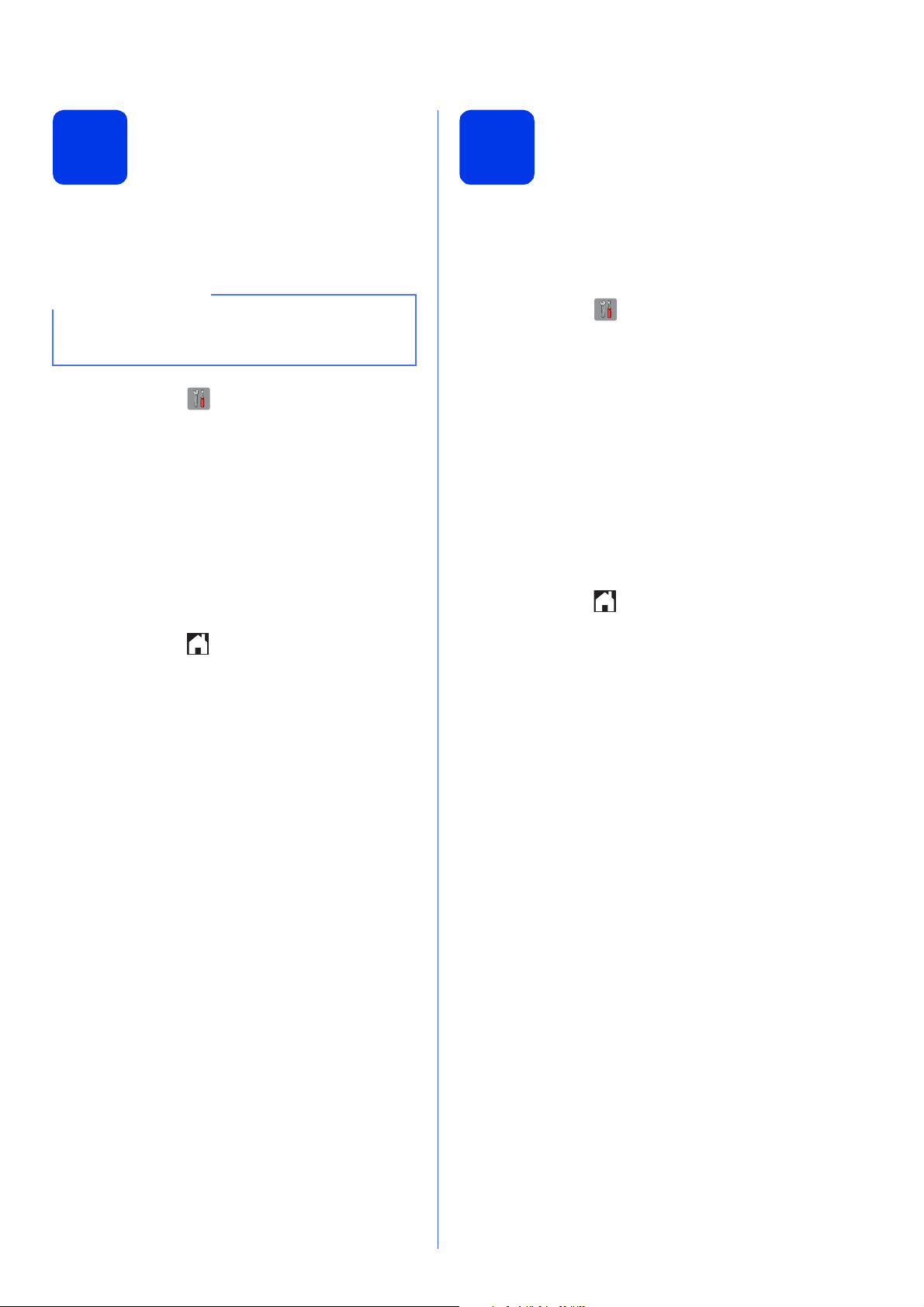
14
HINWEIS
Stellen Sie die Telefonleitungskompatibilität ein (VoIP)
15
Automatische Zeitumstellung
Wenn Sie das Gerät mit einem VoIP-Dienst (über das
Internet) verbinden möchten, müssen Sie die
Kompatibilitätseinstellung ändern.
Wenn Sie eine analoge Telefonleitung
verwenden, können Sie diesen Schritt
überspringen.
a Drücken Sie (Einstell.).
b Drücken Sie Alle Einstell.
c Drücken Sie a oder b, um Inbetriebnahme
anzuzeigen.
Drücken Sie Inbetriebnahme.
d Drücken Sie a oder b, um Kompatibilität
anzuzeigen.
Drücken Sie Kompatibilität.
e Drücken Sie Sicher (für VoIP).
f Drücken Sie .
Sie können die automatische Zeitumstellung
zwischen Winter- und Sommerzeit einschalten. Im
Frühjahr wird die Uhrzeit um eine Stunde vorgestellt
und im Herbst um eine Stunde zurück.
a Drücken Sie (Einstell.).
b Drücken Sie Alle Einstell.
c Drücken Sie a oder b, um Inbetriebnahme
anzuzeigen.
Drücken Sie Inbetriebnahme.
d Drücken Sie Datum/Uhrzeit.
e Drücken Sie a oder b, um Zeitumstellung
anzuzeigen.
Drücken Sie Zeitumstellung.
f Drücken Sie Ein (oder Aus).
g Drücken Sie .
13
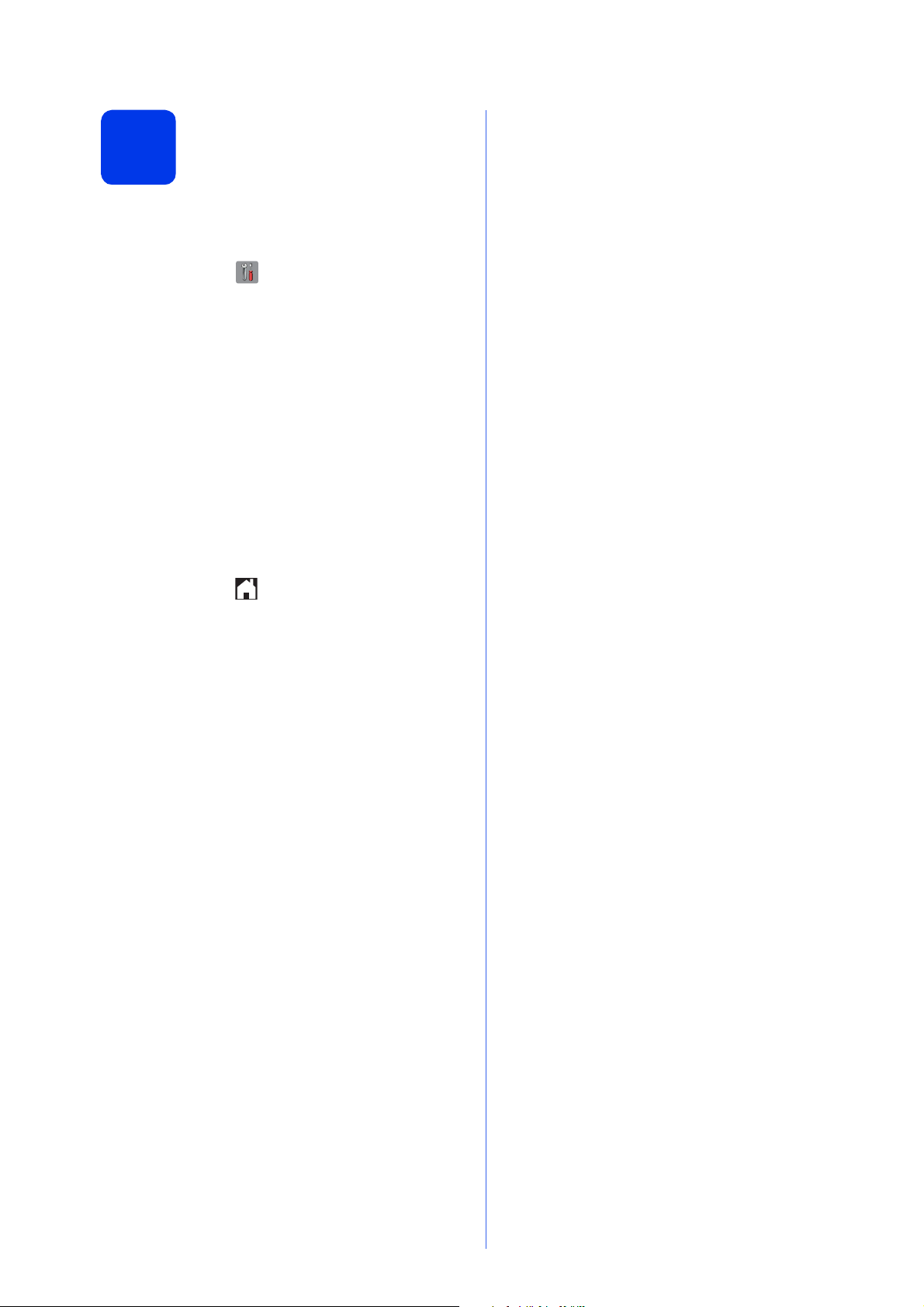
Stellen Sie die Zeitzone
16
Sie können am Gerät die Zeitzone für Ihren Standort
einstellen.
ein
a Drücken Sie (Einstell.).
b Drücken Sie Alle Einstell.
c Drücken Sie a oder b, um Inbetriebnahme
anzuzeigen.
Drücken Sie Inbetriebnahme.
d Drücken Sie Datum/Uhrzeit.
e Drücken Sie a oder b, um Zeitzone
anzuzeigen.
Drücken Sie Zeitzone.
f Geben Sie Ihre Zeitzone ein.
Drücken Sie OK.
g Drücken Sie .
14
